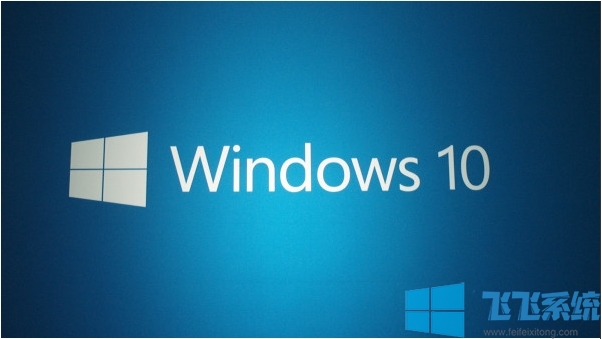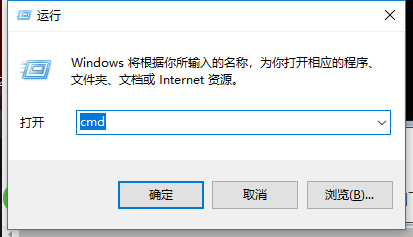分享win10专业版系统关闭自带防火墙的详细设置方法(图文)
- 编辑:飞飞系统
- 时间:2021-06-01
win10专业版系统之中的内置防火墙可以帮助用户防御一些恶意程序的侵害,保护用户的系统安全,是一项非常重要的功能。不过也有一些用户可能会使用第三方安全软件,因此想要将win10系统内置的防火墙关闭,针对这种情况飞飞系统小编为大家分享win10专业版系统关闭自带防火墙的详细设置方法,有兴趣的朋友一起来看看吧!
1、在Win10系统下,按下Windows+R组合键,弹出运行,我们输入Gpedit.msc 回车。
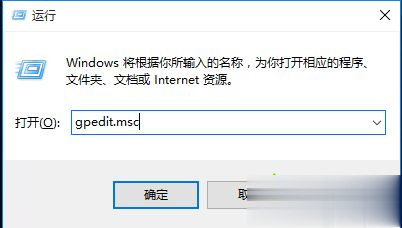
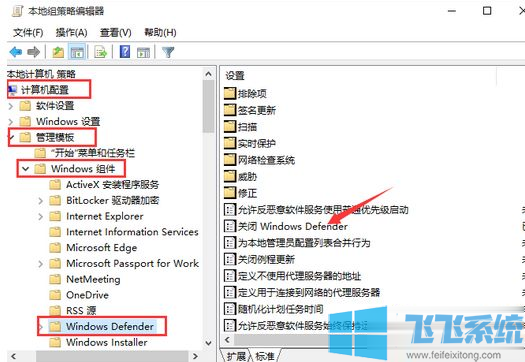
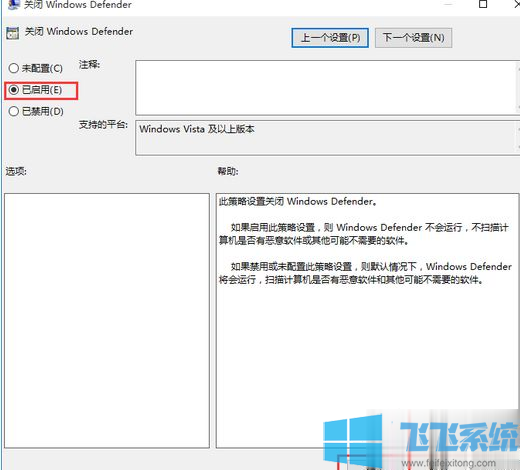
4、当然如果用户需要进行打开的话,顺着操作把启用点开就可以再次使用自带的杀毒和防火墙了。
以上就是win10专业版系统关闭自带防火墙的详细设置方法,大家只需要按照上面的方法来进行设置,就可以轻松关闭win10系统的防火墙了。
win10专业版系统关闭自带防火墙的详细设置方法
1、在Win10系统下,按下Windows+R组合键,弹出运行,我们输入Gpedit.msc 回车。
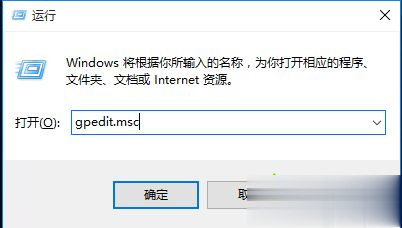
2、我们这时打开了组策略,从左侧项目定位到:【计算机配置】—【管理模板】—【Windows组件】—【Windows Defender】。
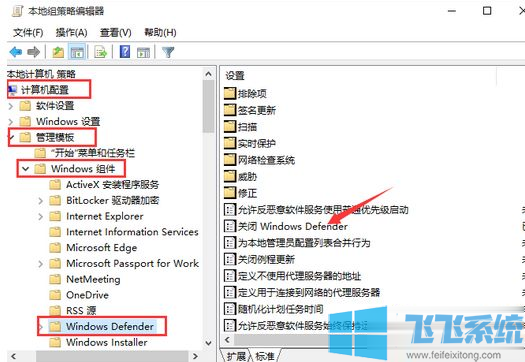
3、双击上图箭头所示的“关闭windows defender”选项,配置为“已启用”再点击确定。
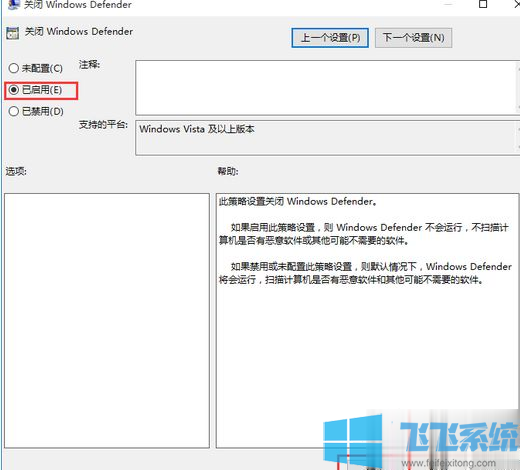
4、当然如果用户需要进行打开的话,顺着操作把启用点开就可以再次使用自带的杀毒和防火墙了。
以上就是win10专业版系统关闭自带防火墙的详细设置方法,大家只需要按照上面的方法来进行设置,就可以轻松关闭win10系统的防火墙了。